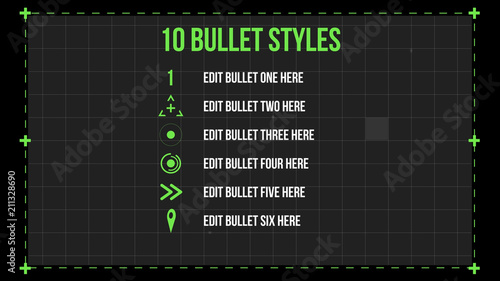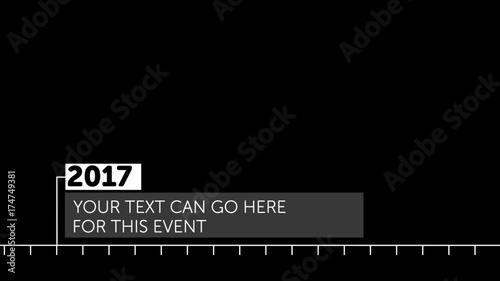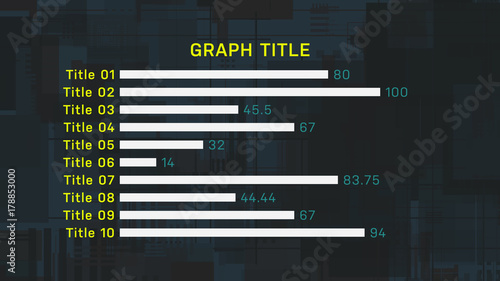レトロ調動画を作る方法
動画にレトロな雰囲気を加えることで、映像全体を少し色褪せたノスタルジーなテイストにすることができます。この記事では、レトロ調にするための色補正やビネット効果、傷やノイズの追加方法など、映像を一段と印象的にするためのテクニックをご紹介します。
1. レトロな色彩効果を追加する手順
まず最初に、動画の全体的な色合いを変更することで、レトロ感を出すことができます。彩度を落とし、トーンカーブエフェクトを使ってコントラストを調整することで、昔懐かしい色味を再現できます。
色彩を抑えた彩度調整
色相・彩度調整から彩度を下げ、少し色が褪せた印象にすることで、映像のトーンを抑え、落ち着いた雰囲気にします。
トーンカーブでコントラストを調整
トーンカーブを利用してコントラストを調整すると、映像の陰影が強調されます。暗い部分を強調し、ハイライトを抑えることで、より深みのある映像になります。
2. ノスタルジーな雰囲気の動画編集テクニック
色合いの他に、RGBズレ効果や微妙なノイズを加えると、さらにノスタルジー感が増します。
RGB色ズレ効果
RGB色ズレは、映像に少しずつ色がずれているような効果を出し、懐かしさやアナログフィルム風の雰囲気を加えます。このエフェクトは特にレトロな映像や音楽ビデオなどによく使われます。
ノイズ効果で雰囲気を強調
ノイズエフェクトを追加し、少し粗めの質感を加えることで、古いフィルムやテレビを連想させる映像表現が可能です。ノイズの量は動画の内容や演出に応じて調整するとよいでしょう。
3. 効果的な色補正方法で映像をレトロに
レトロ調にするには、色補正の基本を理解し、エフェクトの適用順序や効果の強弱を調整することが大切です。
彩度とコントラストの調整の重要性
彩度を抑えつつコントラストを強めることで、映像にノスタルジックな印象が増します。このバランスを調整することで、過剰にならずに自然なレトロ感を引き出せます。
カラーバランスの調整
カラーバランスでは、少し赤みや黄色を加えて、暖かみのあるトーンを目指します。好みに応じて、緑や黄色を加えるとセピア調の仕上がりになり、より昔のフィルム風の色合いを再現できます。
4. ダメージエフェクトで動画に深みを追加
映像に汚れや傷を加えると、さらにリアルでレトロな雰囲気が強まります。
塵やホコリの表現を作るテクニック
「フラクタルノイズ」エフェクトを活用し、小さな白い粒子を画面に散らせば、塵や埃が漂うような効果を出すことができます。これに動きを加えると、古い映像の傷や埃が浮かぶように見せられます。
傷やダメージ効果の作成手順
さらに「エンボス」などのエフェクトを重ねて傷跡を再現します。動きのある傷やゴミの表現は、映像に奥行きを感じさせ、よりノスタルジーな雰囲気を強調します。
5. 調整レイヤーを活用して簡単にエフェクトを適用
複数のレイヤーに同じエフェクトを一括で適用するには、調整レイヤーを活用します。
調整レイヤーの基本と応用
調整レイヤーを使用すると、レイヤー全体に一度にエフェクトを適用でき、他の素材にエフェクトを個別に追加する手間が省けます。
複数のレイヤーに一括で効果を適用する方法
調整レイヤーを映像の上に配置し、その下にあるすべての素材にエフェクトを適用することで、時間をかけずに全体に統一感のある効果を加えられます。
6. 光の映り込みエフェクトでリアリティを追加
光の映り込みを再現することで、さらにリアルな印象が増します。
フラクタルノイズで光の表現を作成
フラクタルノイズを拡大し、光が画面に映り込むような表現が可能です。この効果で、自然な動きを演出し、リアルな映り込みの表現を再現します。
光の強弱と色合いを調整するポイント
光の色合いや強さを調整し、時折ちらつくように動きをつけることで、動画に幻想的な雰囲気を追加できます。
7. 古いフィルム風の表現を作成する
古びたフィルム風の映像を作ることで、視覚的に独特な質感を加えることができます。
傷と埃の動きの再現方法
「ノイズ」や「グレイン」のエフェクトを用い、細かい傷や埃を自然に再現します。さらに動きを加えることで、ヴィンテージフィルムのような雰囲気が増します。
フラクタルノイズでフィルム風の質感を追加
フラクタルノイズで小さな傷を加え、映像に懐かしさと奥行きを与えると、まるで古い映画のような仕上がりになります。
8. ビネット効果で映像を引き締める
ビネット効果を加えると、映像の周囲が暗くなり、画面の中央に視線を集められます。
ビネット効果の作成と調整方法
「ビネット」効果で周囲を暗くし、視覚的なフォーカスを中央に集めます。ビネットの強弱を調整することで、様々な雰囲気を演出可能です。
ビネットで周辺を暗くして視覚効果を高める
周囲を少し暗くすることで、動画が持つノスタルジーな雰囲気をより引き立てます。ビネット効果は、トイカメラのようなレトロな映像に最適です。
9. ノイズと色ズレで質感を高める方法
ノイズと色ズレ効果を加えることで、質感をさらに強調し、よりリアルで印象的な映像が完成します。
ノイズエフェクトを用いた質感アップのテクニック
ノイズエフェクトを追加し、映像全体に微かなざらつきを加えることで、質感の深みが増します。素材に合わせてノイズ量を調整し、映像のリアリティを高めます。
RGB色収差で独自の雰囲気を演出
RGBの色を微妙にずらすことで、独自の視覚効果が得られます。これはヴィンテージ感をさらに引き立てるために有効なテクニックです。
まとめ
今回は、映像にレトロな雰囲気を加えるための様々なエフェクトを紹介しました。古いフィルムのような質感を再現することで、視聴者にノスタルジックな印象を与え、映像の世界観を深めることができます。
あなたの「作りたい」を叶えるAdobeの動画ツール
初心者からプロまで。目的に合わせて最適な制作方法が見つかります
1まずは無料で始めるなら Adobe Express
豊富なテンプレートとAI機能で、誰でも簡単に見栄えの良い動画が作れます。SNS投稿やショート動画の作成に最適。ブラウザやスマホアプリですぐに始められます。
2プロ品質を求めるなら テンプレート活用
「こんな動画が作りたい」というイメージに合うテンプレートを選ぶだけ。テキストや映像を差し替えるだけで、プロが作ったような動画が驚くほど手軽に完成します。
3本格的な編集に挑戦するなら Creative Cloud
テンプレートのカスタマイズや、ゼロからオリジナリティを追求するならプロ用ツールが最適。2つの代表的なアプリで、表現の幅は無限大に広がります。
- Premiere Pro: カット編集、テロップ、色調整など、動画編集の全てをこなす万能ツール。
- After Effects: VFXやモーショングラフィックスなど、映像をリッチに彩る特殊効果ツール。
これらを含む20以上のアプリが全て使えるコンプリートプランがおすすめです。